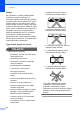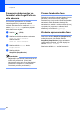Basic User's Guide
Table Of Contents
- ZÁKLADNÁ PRÍRUČKA POUŽÍVATEĽA MFC-9970CDW
- Príručky používateľa a kde ich nájsť.
- Obsah
- 1 Všeobecné informácie
- 2 Vkladanie papiera
- Vkladanie papiera a tlačových médií
- Nastavenia papiera
- Vhodný papier a ďalšie tlačové médiá
- 3 Vkladanie dokumentov
- 4 Odoslanie faxu
- 5 Prijímanie faxu
- 6 Telefonické a externé zariadenia
- Služby telefónnej linky
- Pripojenie externého TAD (telefónny záznamník)
- Externé a linkové telefóny
- 7 Vytáčanie a ukladanie čísiel
- 8 Kopírovanie
- 9 Tlač údajov z pamäťovej jednotky USB Flash alebo fotoaparátu podporujúceho veľkokapacitné ukladanie dát
- 10 Ako tlačiť z počítača
- 11 Ako skenovať do počítača
- A Bežná údržba
- B Riešenie problémov
- C Ponuka a funkcie
- D Špecifikácie
- Index
- brother SVK
30
4
Ako odoslať fax 4
Nasledujúce kroky opisujú, ako odoslať fax.
a Keď chcete odoslať fax, alebo zmeniť
nastavenia odosielania alebo prijímania
faxov, stlačte tlačidlo (FAX), aby
sa rozsvietilo namodro.
Na LCD displeji sa zobrazí:
b Dokument vložte jedným
z nasledujúcich spôsobov:
Vložte dokument do ADF lícom
nahor. (Pozri Používanie
automatického podávača
dokumentov (ADF) na strane 28.)
Vložte dokument na sklo skenera
lícom nadol. (Pozri Použitie skla
skenera na strane 29.)
Poznámka
Ak chcete odoslať farebné faxy
s viacerými stranami, použite automatický
podávač dokumentov.
c Nastavte veľkosť skla skenera,
rozlíšenie faxu alebo kontrast, ak chcete
zmeniť nastavenie niektorej z týchto
položiek.
Poznámka
Informácie o pokročilejších operáciách
a nastaveniach pre odosielanie faxov
pozri v časti Odoslanie faxu v kapitole 3
v dokumente Podrobná príručka
používateľa:
• Obeznik
• Obojst.fax (obojstranné rozvrhnutie
faxu)
• Odlozit fax
• Hromadny prenos
• Priame odoslanie
• Vyzvan. prenos
• Rezim zamoria
• Rozlisenie faxu
• Kontrast
• Velk.zo skla skenera
• Nastavenie titul.strany
• Tit.list pozn
• Uloz nove predvolby
• Vyrobny Reset
d Vyberte jednu z nižšie uvedených
možností:
Ak chcete odoslať jednostranný
dokument, prejdite na krok e.
Ak chcete odoslať obojstranný
dokument, musíte pre váš 2-stranný
dokument vybrať formát duplexného
skenovania.
Stlačením tlačidla Obojst.fax
zvoľte Obojst.sken.:Na sirku
alebo Obojst.sken.:Na vysku.
Odoslanie faxu 4
Obojst.fax
Adresar
Rozlisenie
faxu
Vypnute Standardne
FAX